Thông thường để copy nhạc cho iPad bạn vẫn thường sử dụng phần mềm iTunes, đây là cách được sử dụng phổ biến, tuy nhiên nếu không sử dụng iTunes bạn vẫn có thể copy nhạc cho iPad được bằng cách thực hiện như sau.
- Cách copy nhạc vào iPhone, Chép nhạc từ máy tính vào iPhone, iPad
- Cách copy nhạc vào iPhone không cần iTunes
- Khắc phục lỗi iOS 9 không nhận iTunes
- Cách copy, sao chép nhạc vào iPhone bằng Itunes 12.7
- Hướng dẫn copy nhạc bằng iTools cho iOS (iPhone, iPad, iPod Touch)
Máy tính của bạn cấu hình thấp và việc sử dụng iTunes khiến máy rất đơ hay bạn không muốn tải iTunes về máy mất thời gian nhưng lại muốn copy nhạc vào iPad của mình, hãy áp dụng cách làm dưới đây bạn sẽ không cần sử dụng iTunes nữa. Bạn đọc hãy tham khảo thêm các bài viết thủ thuật hay khác cho iPad như hẹn giờ tắt nhạc trên iPad
Copy nhạc cho iPad không cần iTunes
Yêu cầu: Máy tính chứa file nhạc cần chép sang iPad và cả máy tính và iPad đều được kết nối mạng.
Cách 1:
Bước 1: Trên máy tính hãy đăng nhập vào iCloud tại địa chỉ https://www.icloud.com và trên iPad bạn vẫn đang sử dụng tài khoản đó.
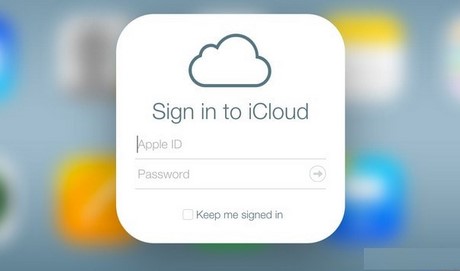
Bước 2: Sau khi đăng nhập xong bạn hãy copy nhạc từ máy tính vào iCloud.
Bước 3: Trên iPad bạn cũng đăng nhập vào tài khoản iCloud và thực hiện chép các bài hát từ iCloud về iPad là xong.
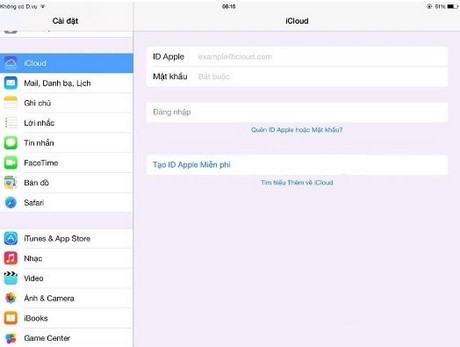
Cách 2:
Bước 1: Trên máy tính đăng nhập tài khoản Gmail sau đó chép nhạc và lưu vào mail này.
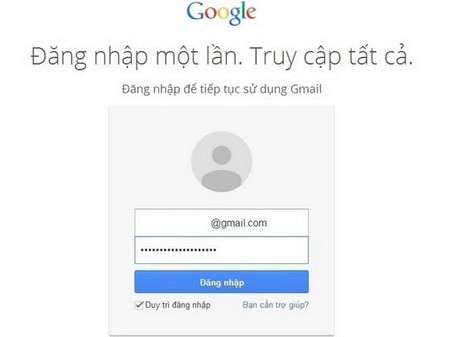
Bước 2: Đăng nhập tài khoản Gmail mà bạn đã có những file nhạc ở trên và tải về iPad của bạn.
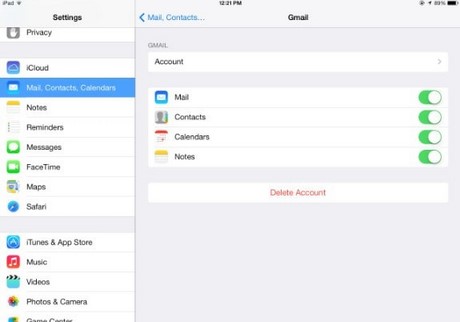
Cách 3:
Bước 1: Trên máy tính bạn hãy truy cập và đăng nhập vào tài khoản Drive sau đó chép những bài nhạc vào.
Bước 2: Bạn đăng nhập vào Drive trên iPad và cũng tải các bài hát đã chép trên máy tính về iPad.
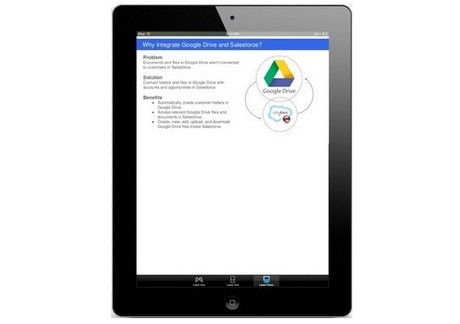
https://9mobi.vn/copy-nhac-cho-ipad-khong-can-itunes-2651n.aspx
Có rất nhiều cách để copy nhạc cho iPad không cần sử dụng iTunes, bạn hãy lựa chọn cách phù hợp và dễ dàng nhất để thực hiện cho mình nhé. Ngoài ra bạn đọc hãy xem thêm bài viết thủ thuật hay khác cho iPad như thay đổi ngôn ngữ cho iPad